Website
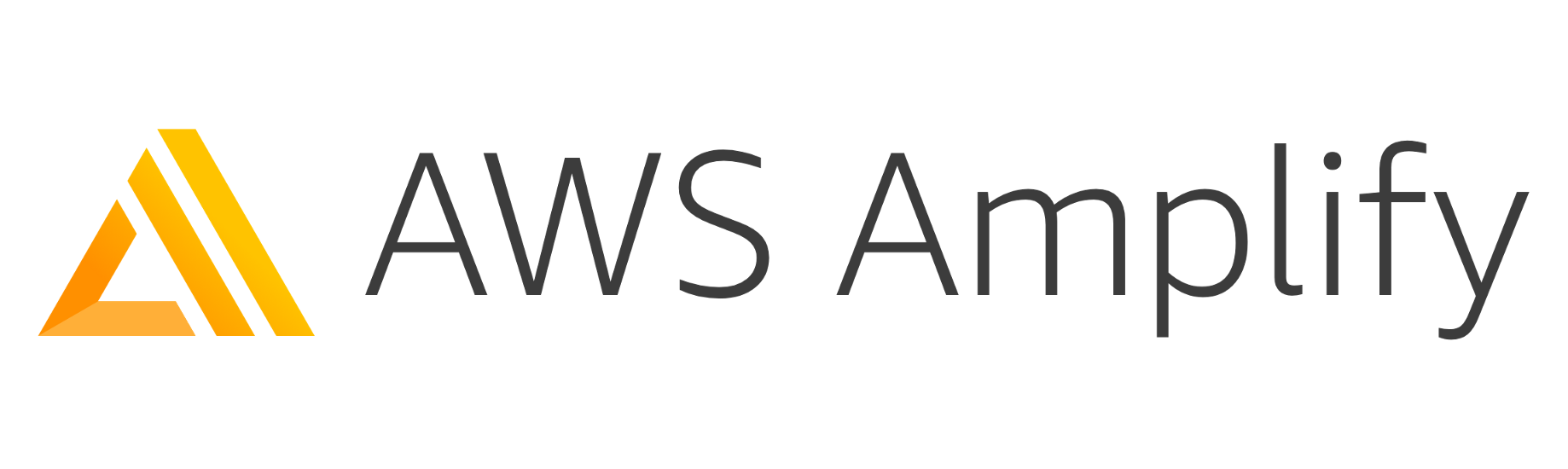 comments powered by Disqus
comments powered by Disqus
AWS Amplify 網域設定
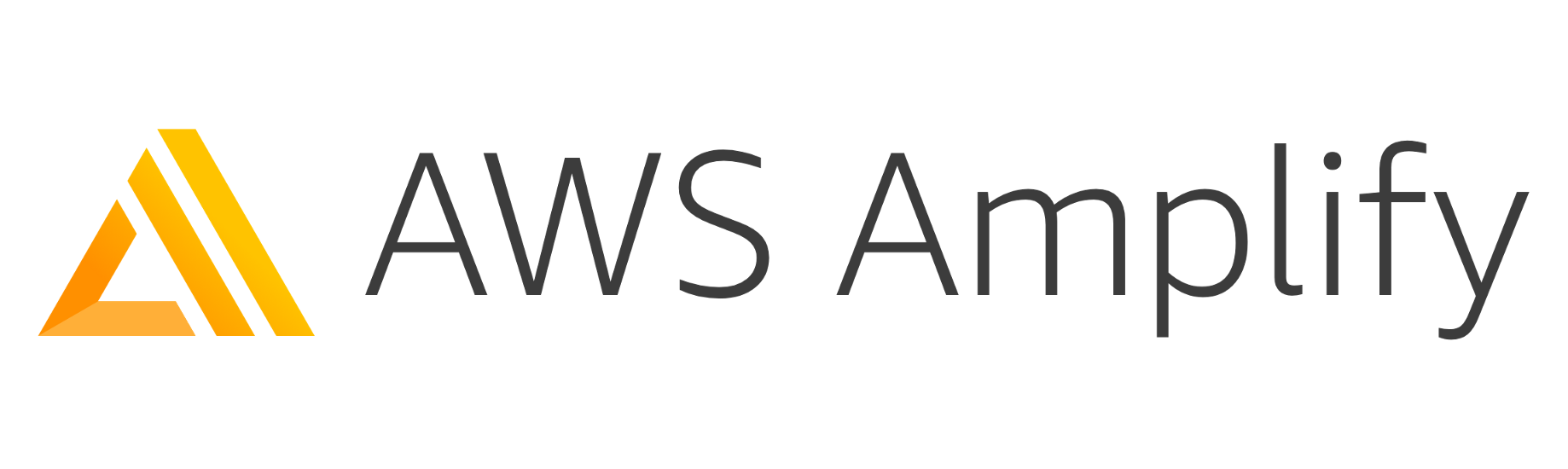
在今天之前,我都還是用AWS Amplify default的網域(domain name)。今天想說該把這個網站上線了,上GoDaddy跟Google比價一下之後,就在Google買了這個網域。買完之後想上Amplify設定一下,才發現他提示我去Amazon Route 53找…,一整個傻眼。
好在查了一下 還是有辦法把Google Domains跟Amplify連起來,以下就是我做的方法。
其實AWS的文件已經滿齊全了,最主要就是參考這篇。只要以下幾個步驟
- 登入你的Amplify Console
- 在左邊的面版,選擇App Settings再選Domain management,接著再點Add domain
- 在Domain裡,輸入你的網域名,再點Configure domain。舉例來說,如果你的網域叫做https://example.com,那就輸入example.com就可以了。Amplify預設會幫你開兩個subdomains,以剛剛的例子,會出現https://www.example.com 和https://example.com
接下來就是Google Domains的部份
- 登入你在Google Domains的帳號,在左邊面版選擇DNS
- 往下滑到自訂資源記錄
- 接著,你需要創建一個CNAME record。在名稱的地方輸入你的subdomain name。比如,你的網站如果是www.example.com,那就輸入www
- 在類型的地方選CNAME (他的預設是一個"A"的地方)
- 資料的地方,用你原本在Amplify裡的網域名,例如,我原本的是example.d35e1xzmnx7wml.amplifyapp.com
- 按下新增創建好第一個CNAME
- 再來,我們需要創建第二個CNAME指向AWS Certificate Manager (ACM) validation server。這個是用來完成SSL認證的
- 這時候先回到你的Amplify Console -> Domain management,此時你的SSL應該正在產生中,你應該會看到類似_c3e2d7eaf1e656b73f46cd6980fdc0e.example.com的字樣,我們只需要把_c3e2d7eaf1e656b73f46cd6980fdc0e輸入在Google Domains自訂資源記錄的名稱裡
- 資料的部份也是一樣,先在Amplify Console -> Domain management裡找到類似這樣的字樣_68126cb4e8b7ab90c515ea3edb5be60d.hkvuiqjoua.acm-validations.aws.,然後把_68126cb4e8b7ab90c515ea3edb5be60d.hkvuiqjoua.acm-validations.aws.輸入到資料裡
- 類型同樣是CNAME,接著按新增
經過這些步驟,通常還要再等一下,讓Google的資料同步後,大約20分鐘內,你就可以用www.example.com去連入你的網站了!!
最後,我還有在Google Domains裡的綜合記錄新增一條轉址,這樣才可以讓krammerliu.com也可以轉到www.krammerliu.com(可以少打www XD)。基本上就是選子網域轉址,子網域裡輸入”@"(輸入小老鼠就好),實際連結網址就輸入你的網址,再按新增就好。
